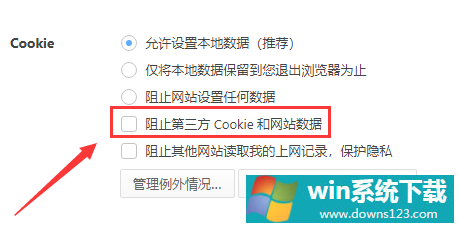Win10专业版下载软件被阻止安装怎么办?
分类:win10教程 2021-08-08
导读: Win10专业版下载软件被阻止安装怎么办?--在使用Win10专业版系统电脑的过程中,有遇到过安装软件的生活,系统弹出下载软件被阻止的提示,导致我们无法成功下载软件,这种情况你需要用以下方法来解决。 Win10专业版下载软件被阻止安装怎么办? 1、在浏...
在使用Win10专业版系统电脑的过程中,有遇到过安装软件的生活,系统弹出下载软件被阻止的提示,导致我们无法成功下载软件,这种情况你需要用以下方法来解决。
Win10专业版下载软件被阻止安装怎么办?
1、在浏览器页面点击右上角的三条杠。
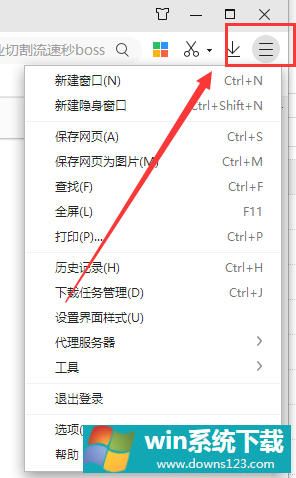
2、在弹出的菜单栏中点击“选项”或者“设置”(不同浏览器下拉框目录有一些不同)进入。
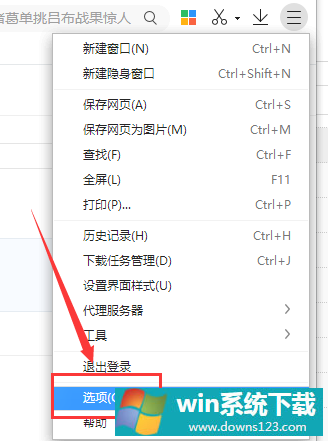
3、在左侧的选项中点击“高级设置”进入。
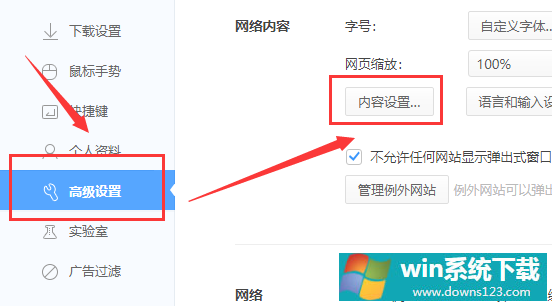
4、在“网页设置”下点击“网页内容高级设置”。
5、在“Cookie”下将“阻止第三方Cookie和网站数据”前的勾选去掉即可。